[ 教学技术文 ] 输送带项目之LinkIt7697扩展板乐高3D打印绘制
关注文章你觉得这篇文章怎么样? 帮助我们为您提供更好的内容。
Thank you! Your feedback has been received.
There was a problem submitting your feedback, please try again later.
你觉得这篇文章怎么样?
当时是受到由利凌企业股份有限公司(http://www.meritlilin.com/tw/)的委托,需要能展示出利凌摄影机辨识能力的乐高输送带,但有些材料并不符合乐高的尺寸,所以需要藉由3D打印来解决,本篇亦是[ 3D绘图 ] 输送带专案之红外线支架绘制乐高输送带文章的延续。乐高输送带的马达皆由LinkIt7697开发板做控制,而我们所用的7697扩展板为LinkIt 7697 NANO扩展板 (以下简称NANO板),接下来就是和各位分享如何用3D打印绘制出固定于乐高NANO板的3D打印件吧。
| 撰写/摄影 | 许钰莨 |
| 时间 | 打印大约1小时 |
| 难度 | 画出来不难,要一直修改尺寸才难 |
| 材料表 |
在画出NANO板3D打印件的前置作业,必须知道以下信息
1. NANO板长宽尺寸约为57.09mm x 53.6mm
2. 游标卡尺测量绿色端子台,宽度为7mm,离底部约为5mm,开关距离两侧约为20mm
3. 了解凸点乐高尺寸,在我们的部落格也有详细的介绍,部落格网站附于文章最后。
由网站可以了解乐高圆形凸点的直径为5mm ,凸点高度为1.7mm,凸点和凸点距离3mm,而我们会覆盖六个圆形凸点的范围,所以可以算出5 x 3 + 6 x 5 = 45 mm,
而由用游标卡尺测量大约为45.11mm :
有了以上信息,就可以来绘制NANO板的3D打印件了,不过以上虽测量出尺寸,但实际上3D打印出来的尺寸却是要依照3D打印机的参数经过不断的测试的,以下所有尺寸皆为测试出来的结果,首先先开启Designspark Mechanical软件,点选「正面视图」,用「矩形工具」绘制出矩形。
Step1 设计底板长宽形状
先大致画出大于NANO板尺寸的范围,还须计算嵌入板子的尺寸,测试出来的结果先画出长宽为64.4mm和60.4mm。按「移动」,然后用鼠标左键圈选整个矩形,会出现矩形的坐标系,按下「至」图示,再按原点一下,整个矩形的坐标系就会和原点重合。
Step2 绘制出固定乐高的3D打印尺寸
这步骤比较简单,目的是要绘制出要内嵌在乐高上面,只需要画出内框和外框两种矩形即可。根据之前的乐高凸点尺寸面积长宽各为45mm,但这是内部矩型的尺寸,但还需要加入外框卡榫的尺寸,尺寸约为45+3x2= 51mm。
按下「移动」,再点选矩形的四边,会出现矩形的坐标系,按下「至」图示,再按原点一下,整个矩形的坐标系就会和原点重合。
以上是画完外框,接下来画内框,长宽尺寸各为45.2mm(0.2为裕度)。
然后一样置于坐标系中心。
前面提过,乐高凸点的高度为1.7mm,所以大于1.7mm即可。选「拉动」,会出现黄色小箭头为长肉的方向,再选”口”型的面积向后拉2.8mm(大于1.7mm),即可生成。
画出来的成品会是这样。
Step3 固定于乐高的底座已设计完成,接下来设计嵌入NANO板的固定座
按「拉动」,再选上层的面,向上生成7mm。
Step4 接下来要在刚刚所选的面积画草图,先点选「选取」,选上层的面积,再点选「草图模式」,再点选「正面视图」
Step5 要在上层的平面绘图,坐标系定位点是很重要的,因为生成长肉的起点会不同,所以我的方法是在XY轴画出建构线,两条相交会产生交点,画完矩形再移动到此交点
请点选「线条」后画出十字,再点右键跑出「建构开启/关闭选项」,选取其选项。
画出53.9mm 和 57.7mm的矩形尺寸。
画完后将矩形置中于坐标中心点,我是放到最大找十字建构线的交点。
减肉,按下「拉动」并向下拉动5mm。
Step6 设计开关凹槽,一样先画出十字建构线,再画出7mm x 40mm的长方形定位至中心点后减肉
画出十字建构线
画出7mm x 40mm 的长方形
将长方形置于中心点
将长方形向上移动2mm,并向内挖空减肉。
Step10 绘制NANO板的侧边绿色端子台凹槽
将绘制目标改为左右两侧平面,将「草图模式」移至侧边平面,并绘制十字建构线。
从十字建构线的交点出发,考虑上层边框的厚度,画出9.2mm的直线当定位。
从黄色小点为定位点画出2.75mm x 10mm 的矩形。
再来两侧挖洞,要挖到对面去。
Step11设计卡榫
因为怕嵌入NANO板时会松脱,所以设计卡榫,一样以两侧平面为草图来绘制。
以「线条」设计,从红点出发,向上画出3.5mm,再向右画出3mm,再与底座连接,尺寸皆自定义。
接下来要长肉移动至对面,所以最好的作法是把视角切换为立体画面再延伸至对面。
再把中间延伸的肉挖掉,草图平面换成凹洞处,画出8.5mm x 40mm的长方形。
Step12 设计上大致上都完成了,但是为了美观,所以我们要倒圆角
四边角落倒圆角,复选方式是按「CTRL」键再选线条,尺寸为5mm。
ㄇ型边框倒圆角,尺寸为1mm。
剩下垂直面倒角,为0.5mm。
这边注意倒角时不可以同时一起倒角,会出错,绘制出来会是以下的图片。
我们是使用优质台湾制造的3D打印机-印匠所打印出的,你亦可在CAVEDU Thingiverse下载。
相关文章:











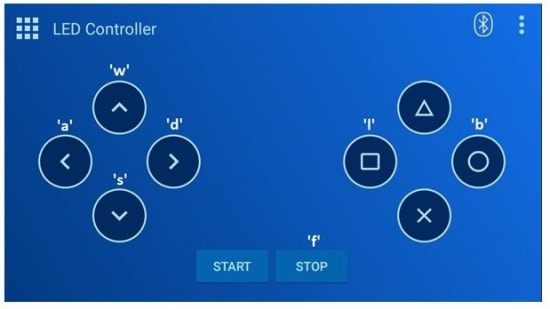






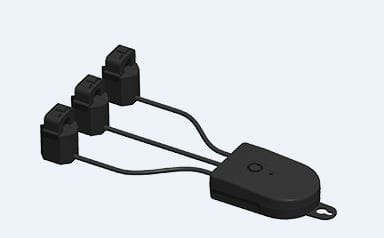







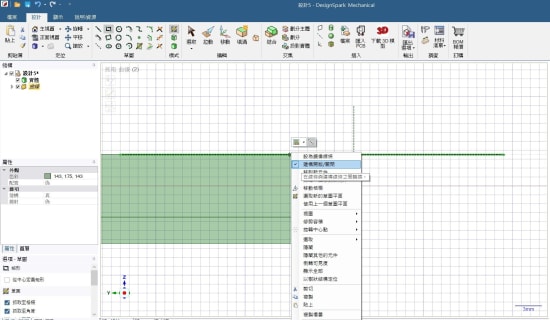












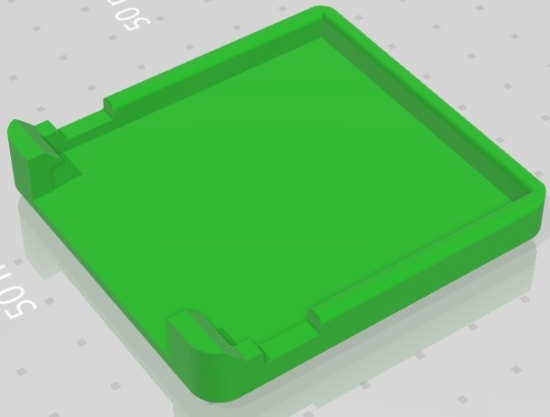
评论